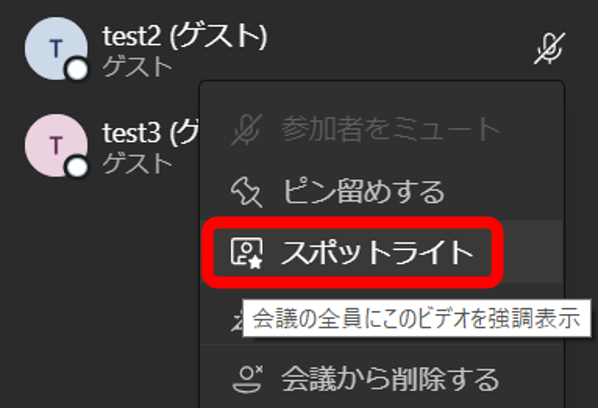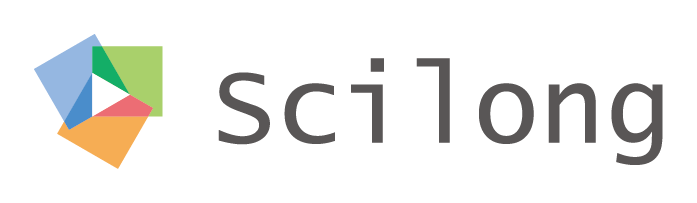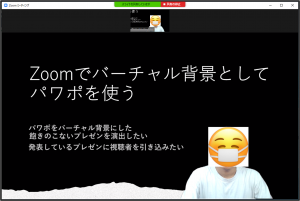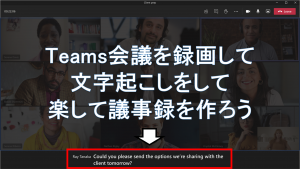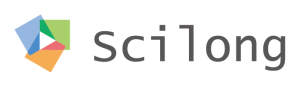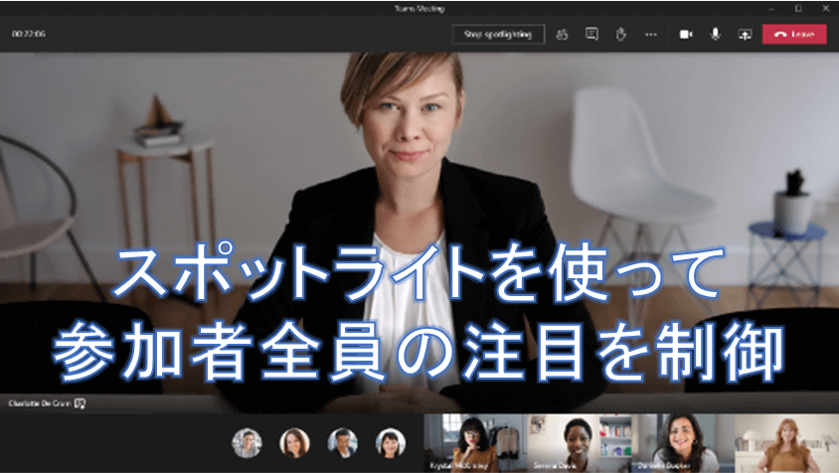
大人数での会議や、イベントのライブ配信時にオススメなスポットライト機能をご紹介します。
スポットライトの機能がリリースされる前は、特定の1人の画面を画面全体に表示したいときは、参加者それぞれが「ピン留め」の操作をする必要がありました。スポットライトを使うと、参加者全員が同じ1人に注目できるようになりました。
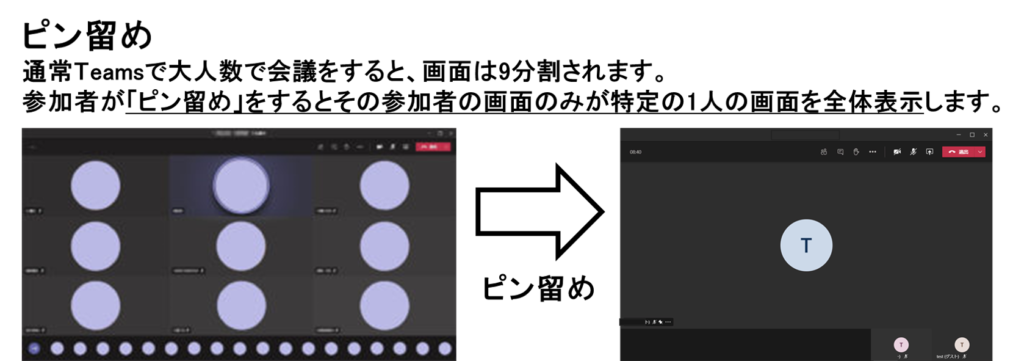
スポットライトの機能がリリースされ、1度スポットライトの操作をするだけで、参加者全員の画面で1人が画面全体に表示された状態になります。
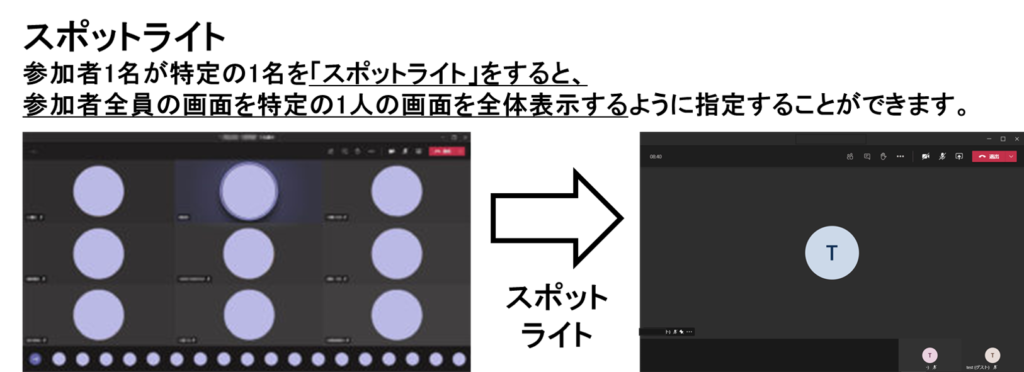
同じように見えますが、参加者1名がスポットライトの操作をするだけで、参加者全員の画面で1人が画面全体に表示された状態になるところが、ピン留め機能とは異なります。
こんな時に便利
・自身がTeams Meetingにて誰かが話している画面を“指定”したい
・セミナー型/説明会型のミーティングを主催し、注目を誰かに集中させたい
・画面共有機能を使わずにカメラなどで発表するとき
といったときに非常に有効です。
業務ではこう利用
Teamsを利用した会議、特に説明会などに利用してください。
こうやって利用
スポットライトを当てたい参加者を選びます。
「その他のオプション」
自分をスポットライトしたい場合は会議の参加者一覧から自分の横の”…”を選択し、「スポットライトを自分に設定する」が選べます。そうすると自身をスポットライト設定することができます。
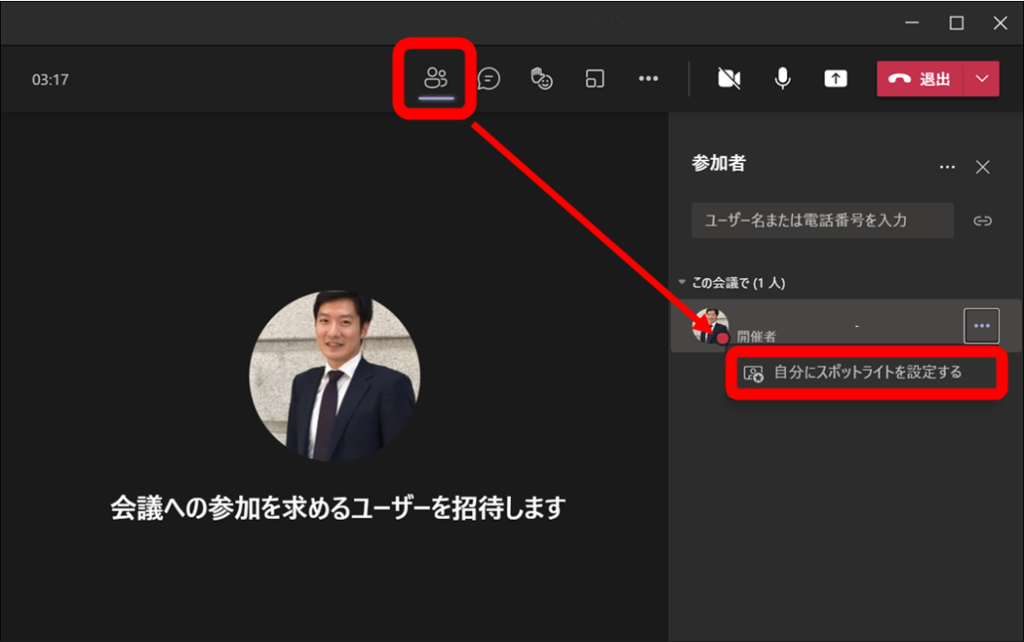
同じ要領で、ほかの参加者にスポットライトを当てることが可能です。